* Det här inlägget är en del av iPhone LifeNyhetsbrevet Dagens Tips. Bli Medlem. *
Om du regelbundet åker buss eller tunnelbana, eller planerar en resa där du tänker använda kollektivtrafik, är den här artikeln för dig. I vissa städer, delstater och länder kan du se sväng-för-sväng-vägbeskrivningar för buss, tunnelbana och andra kollektivtrafikslag.
Relaterad: Så här delar du din ETA med en kontakt i Apple Maps
Hur man får vägbeskrivningar för kollektivtrafik med aktuell plats
Kollektivtrafik gör det enkelt att ta sig från en plats till en annan, och Apple Maps gör den här processen ännu enklare. Ruttalternativen är multimodala, vilket innebär att om du vill åka till flygplatsen kan Apple Maps föreslå dig gå två kvarter till närmaste busstation, resa till en tunnelbanestation och därifrån resa till flygplats. Som du kan föreställa dig är detta mycket enklare än att försöka kartlägga detta själv. Så här får du vägbeskrivningar för kollektivtrafik:
- Öppna Maps app.
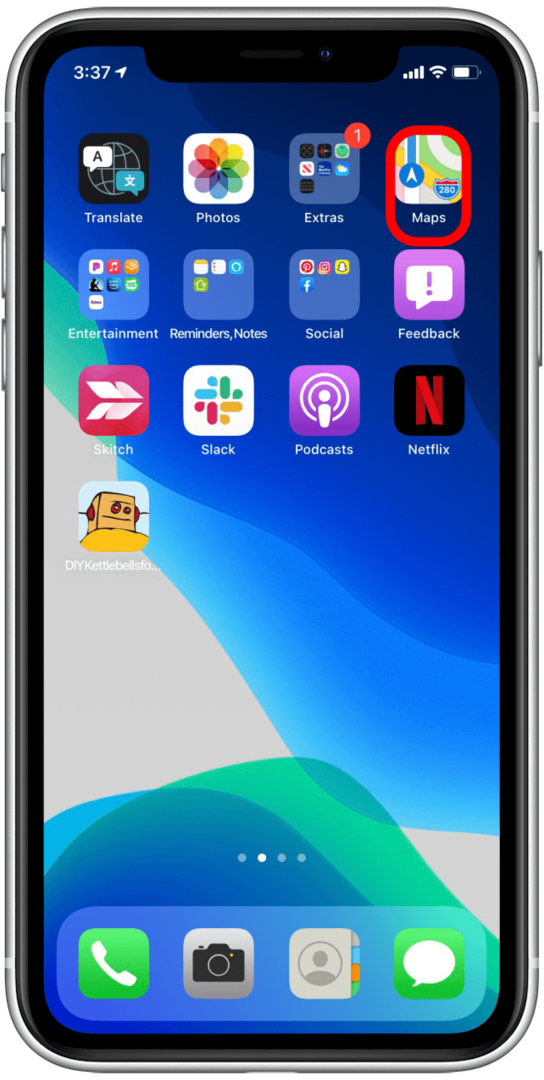
- Ange din destination i Sökbar.
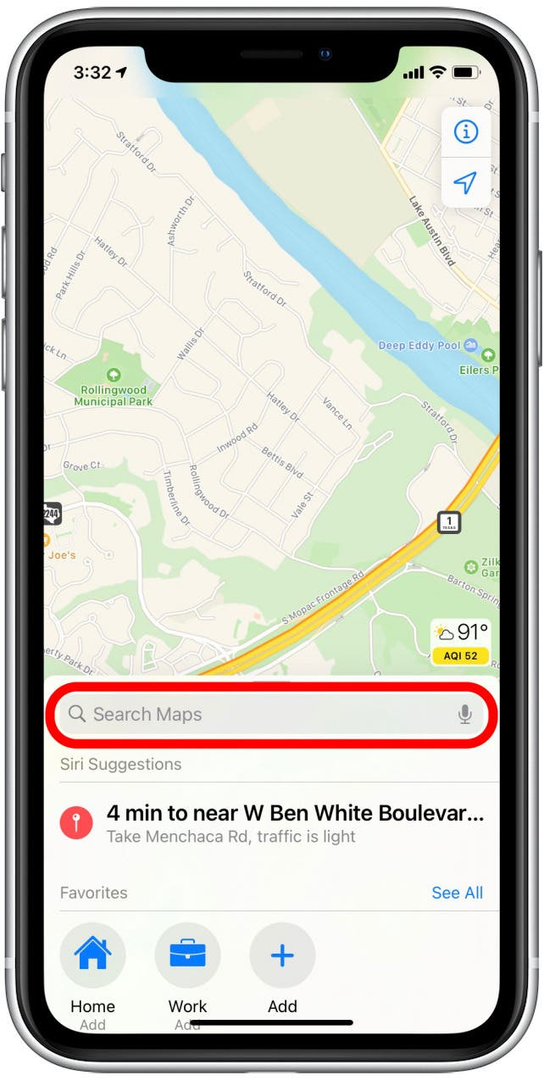
- Knacka Vägbeskrivning.
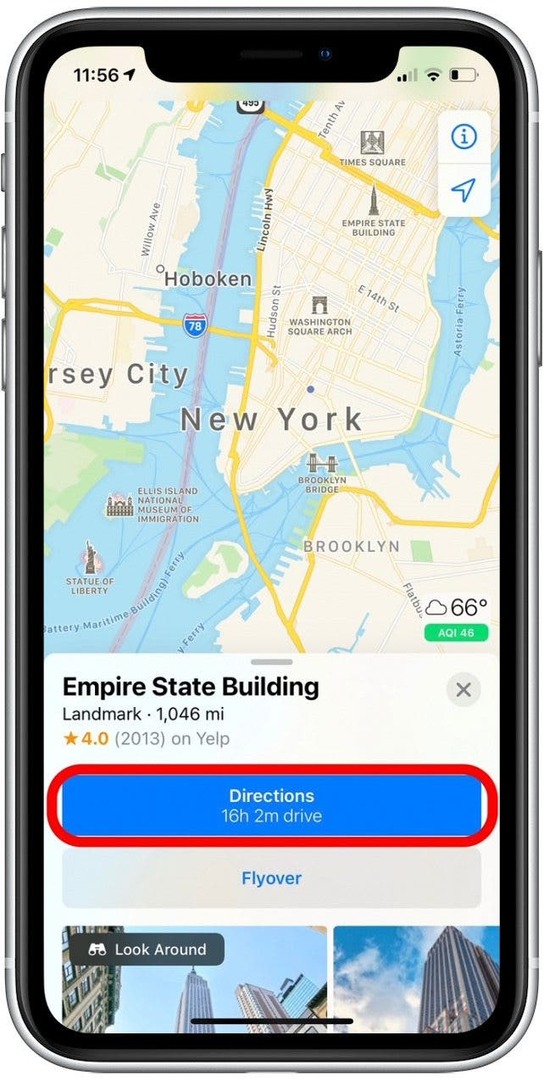
- Tryck på Transit ikon överst på ruttkortet.
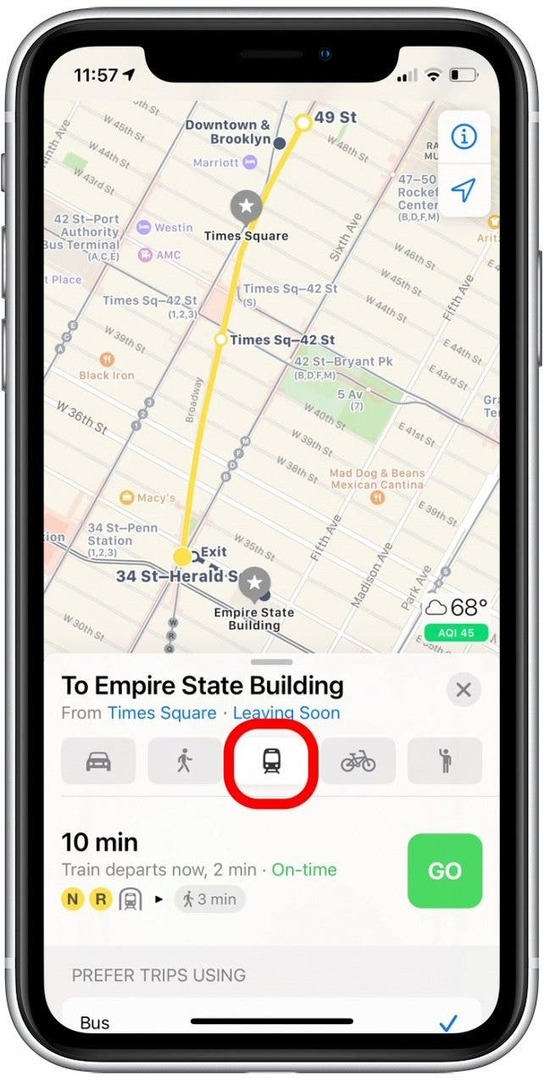
- Knacka Gå på din föredragna rutt för att börja sväng för sväng vägbeskrivningar.
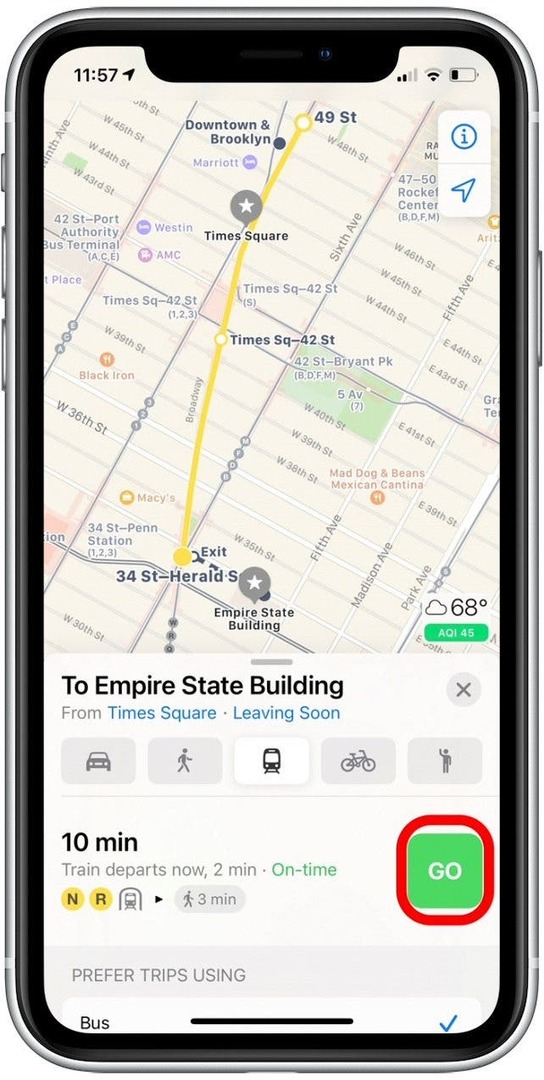
Om din valda stad inte har transitinformation i realtid kan du fortfarande få mycket användbar information från Apple Maps. I dessa fall kan jag trycka på en buss- eller tunnelbanestation på en karta, och kortet längst ner på skärmen visar kommande rutter och avgångstider för den stationen.
Det är en enkel process men det öppnar upp för en värld av bekvämlighet när du använder kollektivtrafik. Om du gillade det här tipset kanske du vill registrera dig för vår gratis Dagens tips nyhetsbrev för att se fler sätt att göra din iPhone och andra Apple-enheter mer användbara och användbara i ditt dagliga liv.
Hur man får vägbeskrivningar för kollektivtrafik med en annan startplats
I vissa situationer kanske du vill ändra din startplats så att den skiljer sig från din nuvarande plats. Jag gör ofta detta som ett snabbt sätt att kontrollera avståndet och beräknad körtid mellan två destinationer jag planerar att besöka. Så här ändrar du din startplats:
- Öppna Apple Maps app på din iPhone.
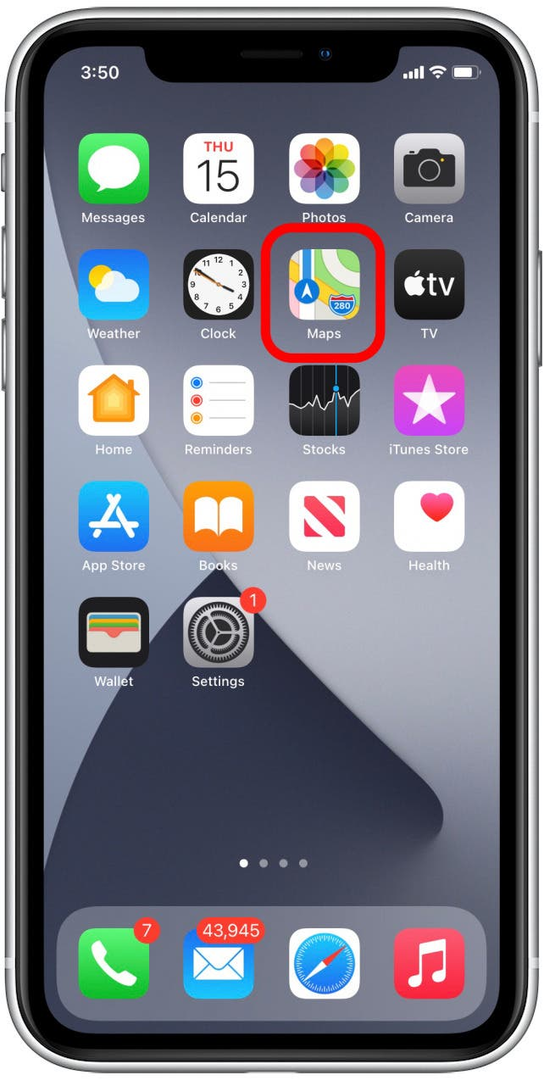
- I sökfältet anger du en adress och trycker på Vägbeskrivning.
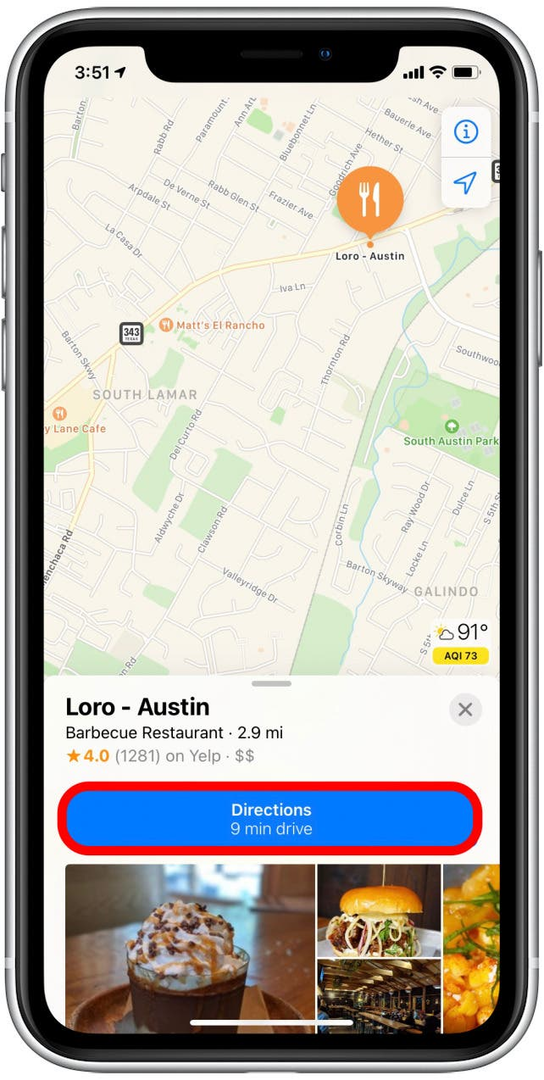
- Maps antar att du vill resa från din nuvarande plats. Knacka Min plats för att ändra startplatsen.
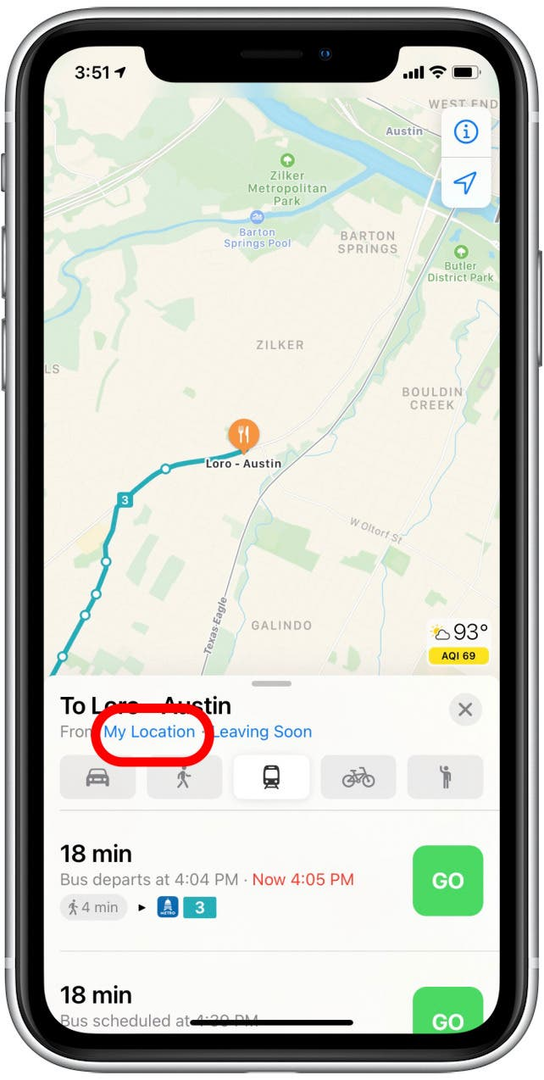
- Ange din "Från"-plats för att ändra startpunkten.
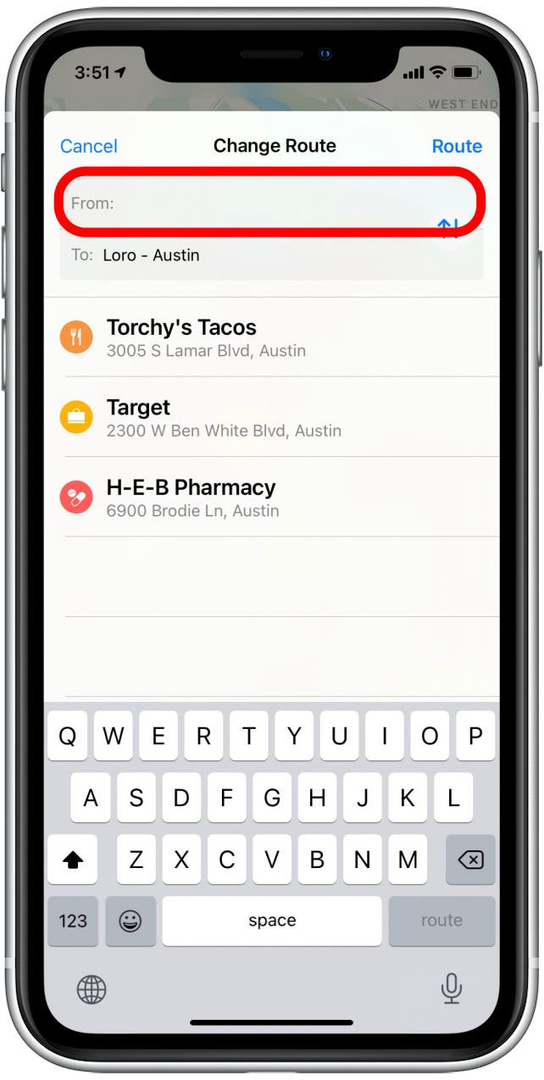
- Knacka Rutt.
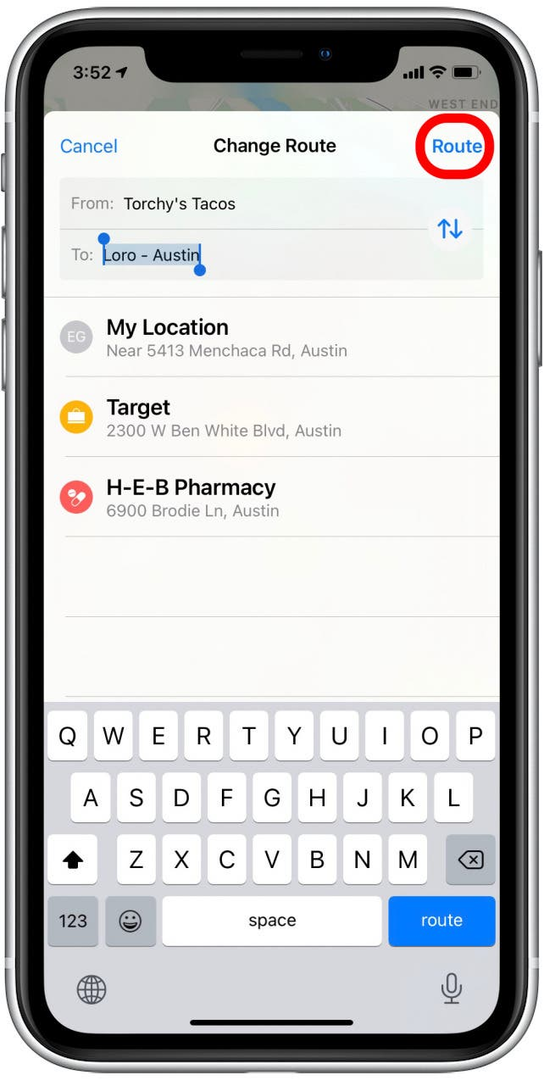
- Välj Gå.
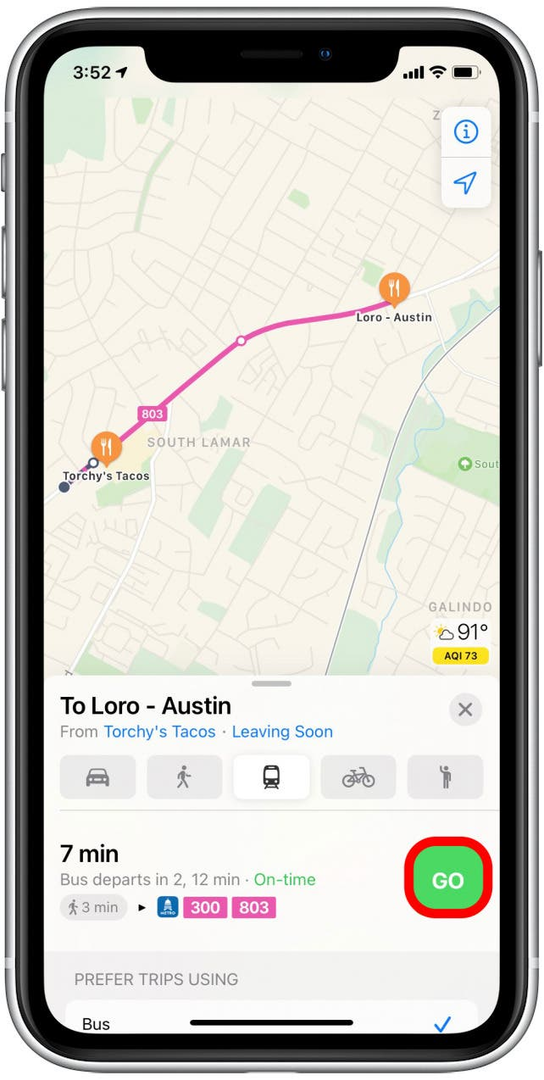
Nu kan du söka efter och anpassa dina kollektivtrafikrutter i Apple Maps.